Como outros arquivos no PC, os arquivos MP3 também são suscetíveis a erros que fazem com que eles não reproduzam corretamente. Mas não há necessidade de entrar em pânico, pois vamos te ajudar. Antes de excluir seu arquivo de áudio ou baixar novamente, considere usar uma ferramenta de reparo de mp3 para cobrir os danos.

A internet está repleta de ferramentas para reparar arquivos de áudio rapidamente. Usar essas ferramentas é uma maneira ideal de recuperar seus arquivos mp3 não funcionais. Quer saber como iniciar o processo de reparo? Aqui, reunimos as cinco maneiras simples de reparar seus arquivos mp3.
Este artigo também aborda a melhor maneira de reparar vídeos corrompidos. Continue lendo a página e comece a fazer anotações agora.
Parte 1: As 5 principais soluções para reparar arquivos de áudio MP3 danificados
Existem muitas razões que deixam seu arquivo de áudio impossível de reproduzir, incluindo infecção por vírus ou baixar com erro. Mas por que se preocupar quando você tem uma solução.
Você quer reparar os arquivos Mp3 danificados, mas não sabe por onde começar? Aqui está um rápido resumo das cinco maneiras fáceis e práticas de reparar esses áudios corrompidos ou não reproduzíveis.
Usando a ferramenta de reparo de MP3
O primeiro e mais simples método para iniciar o reparo é usar uma ferramenta de reparo de mp3, com uma interface simples e funcionalidade fácil de usar, a ferramenta de reparo de áudio Repairit pode corrigir rapidamente os arquivos de áudio correspondendo automaticamente ao áudio de amostra e restaurar a melhor qualidade. Verificamos por vírus, por isso é muito seguro instalar este programa em seu sistema Windows ou Mac.
Depois de instalar o Repairit no seu computador, vamos seguir os passos abaixo.
Passo 1: Depois de abrir o Wondershare Repairit no seu PC com Windows, selecione o "Reparo de Áudio" na barra lateral.
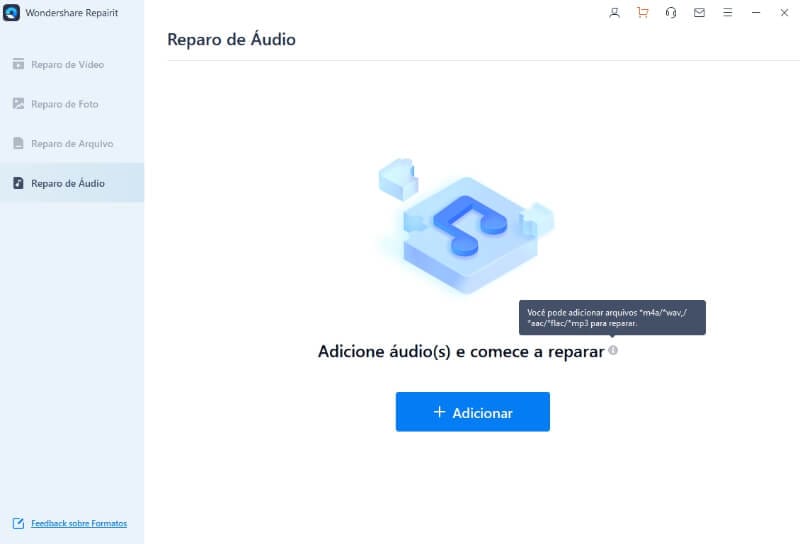
Passo 2: Clique no botão "Reparar" para iniciar o processo de reparo de áudio. Uma janela vai aparecer dizendo para você adicionar um arquivo de amostra com o mesmo formato do áudio corrompido, e o arquivo de amostra será aplicado a todos os áudios do mesmo formato.
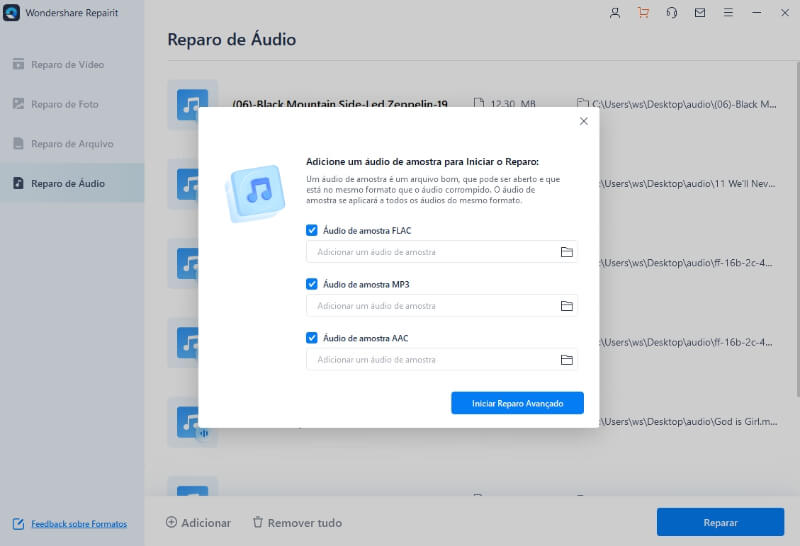
Passo 3: Depois de adicionar o áudio de amostra e clicar em "Reparar", o Repairit começará a reparar seus arquivos de áudio com alta eficiência. Apenas espere alguns segundos nesta Passo.
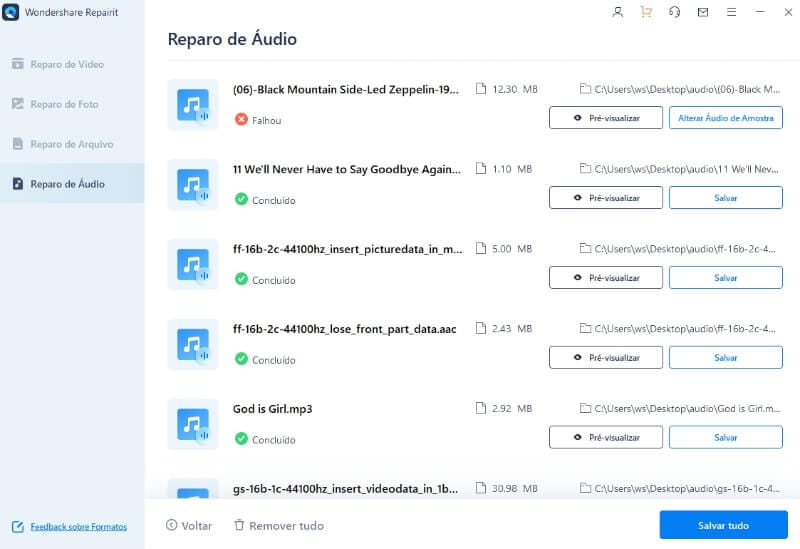
Passo 4: Agora você pode visualizar e salvar seus arquivos de áudio reparados.
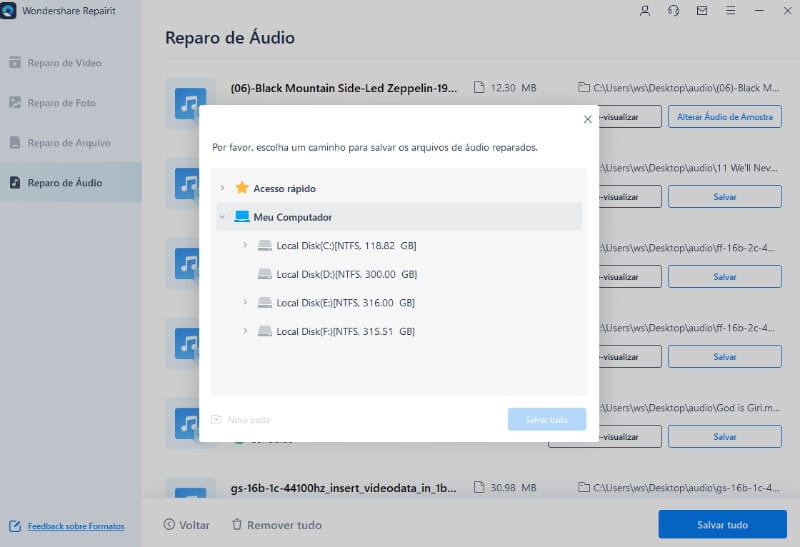
Usando o iTunes
O segundo melhor método para reparar seus arquivos de áudio corrompidos é usar o programa do iTunes. É um programa de gerenciamento de mídia que permite armazenar ou reproduzir arquivos de música. Com este programa, você pode gerenciar facilmente toda a sua coleção de mídia em um só lugar.
Além disso, você também pode usar este programa para converter seus arquivos em diferentes formatos. Esse recurso de codificação ou conversão de arquivos remove principalmente os setores defeituosos e faz o trabalho para você. Quer saber como você pode usar o iTunes para reparar arquivo mp3? Siga os passos mencionados abaixo e realize o processo rapidamente.
- Primeiro, abra o iTunes no seu sistema e escolha os arquivos mp3 danificados para iniciar o processo de reparo.
- Clique no arquivo que você precisa corrigir e vá para o menu Arquivo na parte superior.
- Você precisa selecionar a opção “Converter” e clicar na opção “Criar versão Mp3” para prosseguir.

- Assim que você clicar na opção, o programa vai começar a converter o arquivo e criará outra versão mp3.
- O arquivo resultante é livre de erros e você pode reproduzi-lo em qualquer reprodutor de mídia sem problemas.
Usando MP3 Diags-Open Source
Ainda está com problemas? Não se preocupe, pois temos outra solução para você!! Use o MP3 Diags e verifique se esta ferramenta pode ajudar você. É um programa que permite aos usuários finais localizar o problema com seus arquivos Mp3 e corrigi-los no menor tempo possível.
A melhor coisa é que é um programa de código aberto disponível gratuitamente. Usar esta ferramenta não é difícil, graças à sua interface amigável. O MP3 Diags permite identificar 50 problemas diferentes e fornece os métodos para corrigir muitos deles.
Veja como você pode usar esta ferramenta para realizar o reparo de mp3.
- Baixe o programa MP3 Diags de uma fonte confiável e abra ele em seu computador.
- Vá para o menu superior na tela inicial e localize o ícone de engrenagem. Clique nele e adicione suas pastas MP3 onde o arquivo corrompido está salvo.

- Depois que a pasta for adicionada, esta ferramenta irá fazer a verificação para encontrar o problema e corrigir seus arquivos MP3 rapidamente.
- O MP3 Diags salva o arquivo reparado separadamente com o sufixo de "_repaired" para que você possa identificar.
Usando MP3Val-Open Source
Esta ferramenta de reparo de mp3 permite corrigir seus arquivos de música. É uma ferramenta de código aberto que corrige todos os problemas presentes em seu arquivo de áudio em apenas alguns cliques. A melhor coisa sobre esta ferramenta é que ela é um programa baseado na web e você não precisa instalá-la em seu sistema antes de usá-la.
Execute o processo mencionado abaixo e repare seus arquivos de música em qualquer lugar.
- Abra o navegador de sua escolha e baixe o MP3val no seu computador.
- Depois, extraia o arquivo e abra o arquivo executável.
- Agora, clique no menu Arquivo disponível na parte superior e toque no botão “Adicionar arquivos” para adicionar os arquivos MP3 danificados que você deseja corrigir no programa.

- Depois que os arquivos forem adicionados no programa, clique na guia "Ações" e toque em "Verificar tudo" para verificar todos os arquivos de áudio.

- A coluna de Status presente na ferramenta indica quais são os problemas dos arquivos danificados. Clique no menu Ações novamente e escolha Reparar todos os arquivos para corrigir esses arquivos MP3.
Mp3Repair online
Por último, mas não menos importante, é o reparo de arquivos MP3 Online onde você pode corrigir o problema com facilidade. Se você enfrentar problemas com um único ou alguns arquivos, corrija eles online sem instalar nada em seu sistema. Veja como você pode fazer isso.
- Abra o navegador e navegue até o site mp3Repair.
- Clique no ícone “Upload” e escolha um arquivo MP3 para ser reparado ou editado.

- Você pode escolher uma opção de arrastar e soltar e fazer upload remoto do mesmo a partir de um URL.
- Depois de carregado, marque a caixa de seleção para reparar o áudio e clique em Reparar/editar seu arquivo MP3 para iniciar o processo de reparo.

- Clique no botão laranja no meio para baixar o arquivo reparado.

Parte 2: Procurando uma solução adicional para reparar vídeos corrompidos? Confira o Wondershare Repairit
Além dos arquivos de áudio, você pode enfrentar problemas com vídeos. Nesse caso, ligue para o Wondershare Repairit e conserte seus vídeos danificados rapidamente. Esta ferramenta é uma solução completa para corrigir os vídeos bugados. É uma ferramenta de reparo de vídeo super amigável que garante reparo instantâneo.

O Wondershare Repairit pode consertar seus vídeos facilmente
Mais de 5.481.435 de pessoas já baixaram.
-
O Wondershare Repairit é conhecido por sua alta taxa de sucesso.
-
É compatível com muitos formatos de arquivo, incluindo MOV, MP4, MTS, etc.
- Ele permite que você verifique o vídeo reparado para garantir a qualidade geral.
Processo passo a passo para usar o Wondershare Repairit.
Aqui está o processo passo a passo para corrigir os arquivos de vídeo danificados e bugados usando o Wondershare Repairit.
Passo 1: Adicionar arquivo de vídeo corrompido
- Antes de tudo, baixe e inicie o Wondershare Repairit em seu sistema.
- Depois disso, clique no botão Adicionar para adicionar o vídeo corrompido.

- Depois que o vídeo for carregado, a interface mostra as informações do arquivo de vídeo corrompido, incluindo tamanho do arquivo, caminho do arquivo, resolução, etc.
Passo 2: Reparar o vídeo
- Clique no botão de reparo para iniciar o reparo do arquivo MP3. A ferramenta levará algum tempo para concluir o procedimento.

- Depois que a ferramenta concluir o processo de reparo, ela informará sobre como salvar e visualizar o arquivo reparado.
2.1: Visualize o arquivo
- Clique no botão pré-visualizar para verificar a qualidade geral do vídeo. Se tudo estiver bem, clique no botão Salvar para salvar o vídeo reparado. No entanto, se você ainda encontrar algum problema, clique no botão Avançado.

2.2: Reparo avançado
- Para iniciar o reparo avançado, adicione um vídeo de amostra. Este arquivo de amostra deve ser um arquivo que foi criado com o mesmo dispositivo e formato idêntico ao vídeo corrompido.

- Clique no botão Reparar. Vai demorar um pouco para concluir o processo.
Passo 3: Salve o vídeo
- Toque no botão Salvar e armazene os arquivos reparados com sucesso.
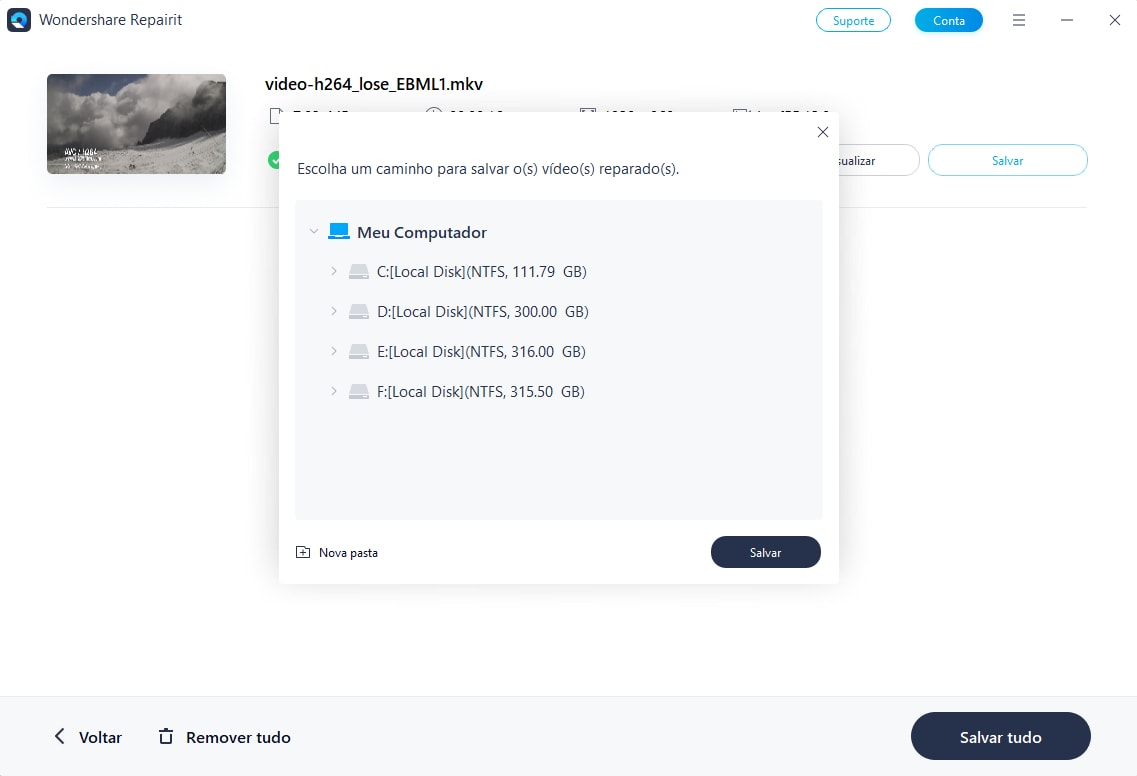
Conclusão:
Então, isso é tudo sobre o processo de reparo de mp3. Esperamos que este guia te ajude a corrigir os arquivos de música bugados para que você possa desfrutar de seus arquivos de música favoritos novamente. É muito frustrante ficar com um arquivo de áudio corrompido. Mas não há necessidade de se preocupar com isso, pois compilamos as melhores soluções para você.
Use os métodos listados acima e corrija os arquivos de música corrompidos no menor tempo possível. Além disso, se você deseja reparar o arquivo de vídeo bugado, basta recorrer ao Wondershare Repairit e fazer isto facilmente.


